- El mensaje de error «No pudimos encender tu consola» en Xbox es uno de los más repetitivos
- Múltiples son las explicaciones detrás del mismo, como las soluciones que pueden ayudar
- ¿Qué procedimientos pueden sacar a la máquina de ese detenimiento sin perder nada?
Si tienes alguna de las generaciones de las consolas de Microsoft, probablemente estarás al tanto de que el mensaje «No pudimos encender tu consola» en Xbox es uno de los más preocupantes que pueden aparecer en tales equipos. A lo largo del siguiente artículo vamos a enseñarte qué hacer, si te encuentras con éste, para recuperarlos.
We were unable to turn on your console. Make sure this device is on the same network as your console and your console is set to instant on.
En concreto, el anterior es el mensaje completo que aparece, y que básicamente nos pide que revisemos que sea una misma red para la máquina de videojuegos que para la red hogareña, por ser ésta la causa recurrente relacionada con el problema. Sin embargo, eso no quiere decir que no haya otras, así que mejor saber más.
¿Por qué mi Xbox no se enciende aunque esté enchufada?
Ésta es la pregunta que inmediatamente se hacen la mayoría de los usuarios, y es que si la consola recibe energía gracias a que está conectada con un tomacorriente, y eso alimenta su fuente, no debería haber inconvenientes. Lamentablemente, a veces puede que se estén produciendo otros fallos que deriven en su no encendido.
Antes que nada, el indicador LED de la fuente de alimentación le señalará entonces si está dañada o no. Suponiendo que lo esté, con reemplazarla por una nueva los problemas deberían estar terminados definitivamente.
Si no lo está, prueba desenchufando la consola del tomacorriente, y esperando unos segundos antes de enchufarla. No debería pasar demasiado tiempo hasta que reciba energía de nuevo, y en ese momento debería encenderse.
Solucionar «No pudimos encender tu consola» de Xbox
Suponiendo que el mensaje de error siga allí, entonces tendrás que optar por otras soluciones alternativas. Recomendamos, como siempre, que las realices exactamente en el mismo orden en que aquí las citamos.
Previo a ello, te aconsejamos que reinicies tanto la consola, algo que probablemente ya hayas hecho, como el router. Reiniciar el enrutador puede hacer que la consola recupere la conexión, y entonces sí consiga encenderse. Cuando no lo logres de ese modo, pasa sí a los diferentes procedimientos que enumeramos a continuación.
Borrar almacenamiento persistente de la Xbox
Si tienes datos almacenados, como los que estas consolas usan para DVDs, Blu-ray, etc., mejor que los elimines. Puedes hacerlo desde Dispositivos y conexiones, Blu-ray, Almacenamiento persistente, Borrar almacenamiento…
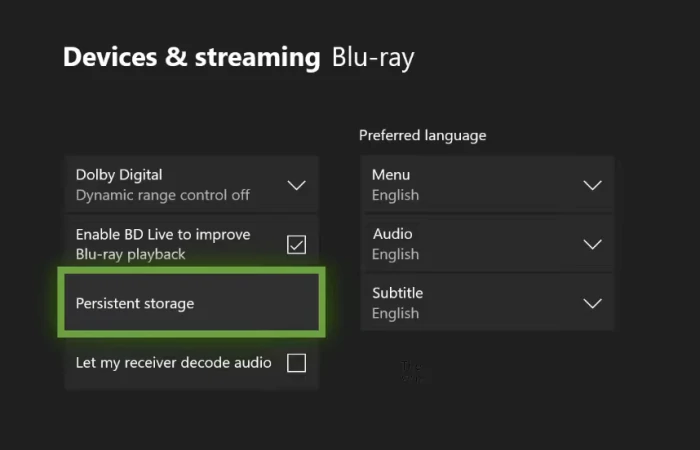
Borrar la dirección MAC alternativa
Deshacerte de la dirección MAC alternativa también puede colaborar al objetivo que persigues, así:
Red, Configuración avanzada, Dirección MAC alternativa, Borrar. Y finalmente reinicia la consola.
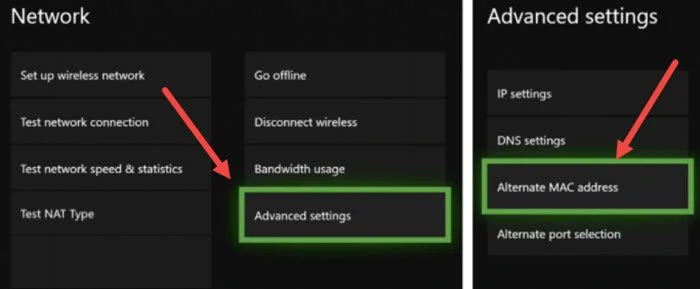
Eliminar y agrega tu perfil
Algunos usuarios comentan que pudieron deshacerse de estas anomalías al eliminar su perfil y volver a añadirlo. Siempre que no funcione tampoco perderás nada, por lo que tiene bastante sentido que intentes con este truco.
Perfil y sistema, Configuración, Cuenta, Eliminar cuentas, selecciona tu perfil y bórralo antes de re-agregarlo.
Verificar el funcionamiento de NAT
Las direcciones de red o NAT establecen si podemos utilizar juegos multijugador o chats de grupo en Xbox. Cuando este elemento no esté disponible, vas a experimentar algunos contratiempos con tus conexiones. Tendrás que verificar que esté funcionando correctamente y, si no es así, cambiar el tipo de NAT que tienes.
En Perfil y sistema, Configuración, General, Configuración de red verifica cómo es su funcionamiento actual. Si no está funcionando, tienes que cambiar el tipo de NAT, eliminando primero el almacenamiento persistente como así también la dirección MAC alternativa, regresando a los puntos anteriores donde detalles dichos pasos.
En Perfil y sistema, Configuración, General, Configuración de red además puedes cambiar el tipo de NAT activo, entrando en Configuración avanzada, Selección de puerto alternativo, Manual, y seleccionando algún otro puerto.
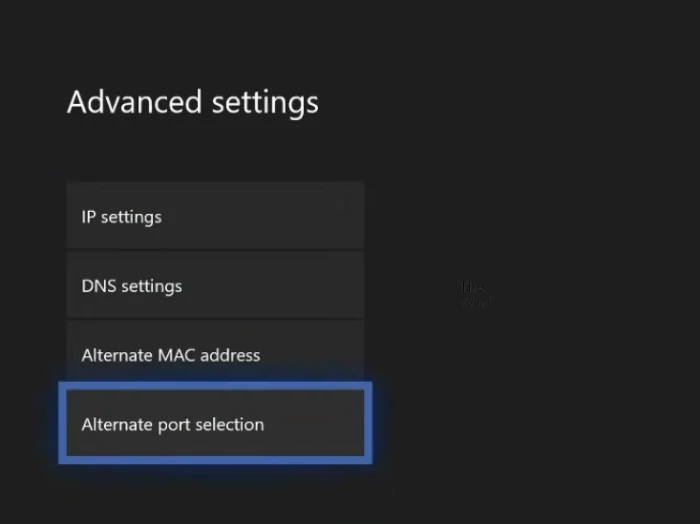
Deshabilitar todos los adaptadores Ethernet virtuales
La última potencial solución al error «No pudimos encender tu consola» en Xbox es deshabilitar estos adaptadores. Tienes que comprobar que estén activos y, si lo están, desactivarlos directamente desde el Panel de control.
- Abre el Panel de control y cambia el modo Ver a por Categoría
- Entra a Redes e Internet, Centro de redes y recursos compartidos
- Haz click en Cambiar la configuración del adaptador en el lado izquierdo
- Haz click con el botón derecho en los adaptadores Ethernet virtuales y deshabilítalos uno por uno
¿Qué hacer si nada de esto sirve? Restablecer la consola
Si ninguna de las soluciones anteriores produjo el efecto deseado, no queda más salida que restablecer la Xbox. Reiniciar el sistema interno de la máquina es la única manera de que vuelva a funcionar normalmente.
- Presiona el botón Xbox y ve a Perfil y sistema, Configuración, Sistema, Información de la consola
- Pulsa en Restablecer consola, y confirma en Restablecer y mantener mis juegos y aplicaciones
Demorará unos segundos el restablecimiento y, al reiniciarse, deberías poder acceder a todos tus contenidos.


¿Tienes alguna pregunta o problema relacionado con el tema del artículo? Queremos ayudarte.
Deja un comentario con tu problema o pregunta. Leemos y respondemos todos los comentarios, aunque a veces podamos tardar un poco debido al volumen que recibimos. Además, si tu consulta inspira la escritura de un artículo, te notificaremos por email cuando lo publiquemos.
*Moderamos los comentarios para evitar spam.
¡Gracias por enriquecer nuestra comunidad con tu participación!